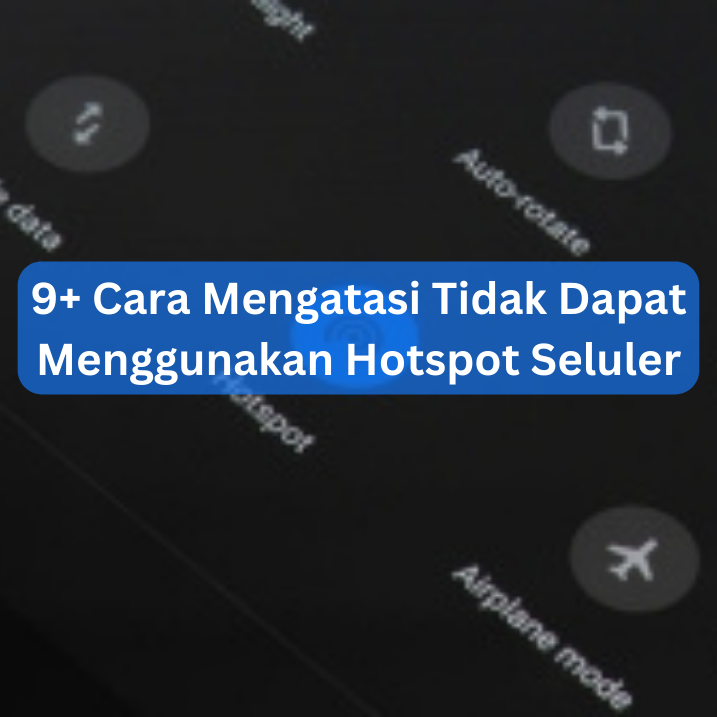blogpress.id – Pernah nggak tuh, waktu hotspot seluler di HP Samsung kamu tiba-tiba nggak bisa dipake? Atau mungkin suka kesel karena data hemat aktif, jadi nggak bisa berbagi internet sama perangkat lain?
Nah, ini kan masalah yang cukup bikin bete, apalagi kalau lagi butuh koneksi internet yang bagus buat kerja atau cuma buat main online.
Nih, kita bakal bahas beberapa Cara Mengatasi Tidak Dapat Menggunakan Hotspot Seluler. Mulai dari cek setelan di HP sampe langkah terakhir kalau udah nyoba semua cara tapi masalahnya masih aja nggak ilang.

1. Cara Mematikan Penghemat Data di ponsel Samsung
Fitur ini bagus sih, bisa ngehemat penggunaan data seluler kamu, tapi ada kalanya kamu perlu matiin, misalnya mau pake hotspot seluler. Nah, ini dia langkahnya:
- Nyalain HP Samsung Kamu Pastikan dulu HP kamu udah dinyalain.
- Masuk ke Pengaturan Ketuk ikon “Settings” atau “Pengaturan” di layar HP kamu. Ikonnya biasanya kaya roda gigi dan gampang dicari di menu utama atau di list aplikasi.
- Pilih Koneksi Di menu pengaturan, cari dan pilih “Connections” atau “Koneksi” buat lanjut.
- Buka Penggunaan Data Lanjutnya, cari dan pilih “Data usage” atau “Penggunaan data” buat liat detil penggunaan data seluler kamu.
- Cari Penghemat Data Sekarang, cari dan pilih “Data saver” atau “Penghemat data”. Ituloh fiturnya.
- Matiin Penghemat Data Akhirnya, matiin mode Penghemat Data dengan ngeser tombol slide ke kiri. Nah, itu udah bakal nunjukin kalo fiturnya mati.
Setelah matiin Penghemat Data, seharusnya HP Samsung kamu bisa pake hotspot seluler tanpa masalah. Tapi, inget ya, tanpa Penghemat Data, penggunaan data seluler kamu bisa lebih boros.
2. Aktifkan Data Seluler
- Buka Pengaturan
- Pilih Koneksi atau Jaringan Seluler
- Cek Penggunaan Data
- Aktifin Data Seluler
Kalo data seluler udah aktif tapi masih ada masalah, coba deh langkah-langkah ini:
- Gunain Mode Pesawat: Nyalain mode ini sebentar terus matiin lagi, biar koneksi jaringan kamu refresh.
- Atur Ulang APN: Nama Titik Akses atau APN kadang perlu direset. Cari pengaturannya di “Kartu SIM & Jaringan Seluler” di Pengaturan.
- Cabut Kartu SIM: Kadang, keluarin dan masukin lagi kartu SIM bisa bantu ngatasi masalah jaringan.
- Kontak Operator Seluler: Kalo semua cara di atas nggak ngebantu, mungkin masalahnya lebih gede, dan operator selulermu bisa bantu.
Jangan lupa juga cek kuota data kamu ya. Tanpa kuota, internetnya bakal seputus, jadi pastiin kamu punya cukup data buat kebutuhanmu.
3. Restart
Proses sederhana ini bisa bantu atasi masalah-masalah kecil, termasuk yang bikin hotspot seluler nggak mau jalan pas penghemat data aktif. Nah, ikuti aja langkah-langkahnya:
- Siapkan Tombol Power
- Tekan Lama
- Pilih Restart Di antara opsi yang muncul, bakal ada yang namanya “Restart” atau “Mulai Ulang”. Nah, itu yang kamu pilih buat ngasih sistem operasi kesempatan buat nyalain ulang dan benerin diri.
- Tunggu Restart Ketuk opsi itu dan tunggu ponselnya restart. Biasanya, cuma butuh waktu sebentar aja. Setelah restart, cek deh apakah masalah hotspot seluler udah ilang atau belum.
4. Ubah nama jaringan (SSID) dan kata sandi hotspot di HP Android
Ini nggak cuma soal gaya, tapi juga cara buat jaga-jaga keamanan jaringanmu. Yuk, ikuti langkah-langkahnya:
Langkah 1: Buka Pengaturan Pertama, buka Pengaturan atau Settings di HP kamu. Di sini, kamu bisa atur-atur segala macem yang ada hubungannya sama HP kamu.
Langkah 2: Masuk ke Bagian Koneksi Setelah itu, cari dan masuk ke bagian Koneksi atau Connections. Di sini lah kamu bisa atur semua yang berhubungan dengan jaringan.
Langkah 3: Pilih Hotspot Seluler dan Penambatan Scroll ke bawah sampai nemuin opsi Hotspot Seluler dan Penambatan atau Mobile Hotspot and Tethering. Ini menu yang bakal kamu pake buat ngubah pengaturan hotspot.
Langkah 4: Aktifkan Hotspot Seluler Ketuk buat ngaktifin Hotspot Seluler atau Mobile Hotspot. Pastiin dulu kalo kamu udah punya paket data yang aktif sebelum nyalain.
Langkah 5: Masuk ke Konfigurasi Lanjut, cari dan pilih Konfigurasi atau Configure. Di situ, kamu bakal liat opsi buat ngubah nama dan kata sandi hotspotmu.
Langkah 6: Ubah SSID dan Kata Sandi Di menu konfigurasi, bakal ada kolom buat ngubah nama jaringan (SSID) dan kata sandi. Ketik aja nama baru yang kamu mau di kolom SSID atau Network Name.
Buat kata sandi, bikin yang kuat dan unik, terus ketik di kolom Kata Sandi atau Password.
Langkah 7: Simpan Perubahan Setelah selesai, jangan lupa simpen perubahan yang udah kamu buat dengan ngetuk Save atau Simpan. Gitu aja, udah selesai!
5. Mode Pesawat atau Airplane
Tapi, gimana sih cara nyalain dan matiin mode ini dengan bener? Yuk, kita bahas langkah-langkahnya.
Langkah 1: Buka Pengaturan Pertama, buka aplikasi Pengaturan atau Settings di HP kamu.
Langkah 2: Masuk ke Jaringan & Internet Ketuk opsi Jaringan & Internet atau Network & Internet. Ini tempatnya kontrol segala yang ada hubungannya sama koneksi HP kamu.
Langkah 3: Atur Mode Pesawat Di sini, ada tombol sakelar buat Mode Pesawat. Ketuk buat nyalain atau matiin fungsi ini. Alternatifnya, bisa juga langsung geser layar dari atas buat buka panel notifikasi. Mungkin langsung ketemu ikon Mode Pesawat di situ.
Kalau nggak, geser lagi buat liat lebih banyak pilihan. Ketuk ikon itu buat ubah status Mode Pesawat.
Harap diinget, pas Mode Pesawat aktif, semua koneksi nirkabel di HP kamu bakal putus. Termasuk Wi-Fi, data seluler, Bluetooth, dan NFC.
Tapi, kalau kamu masih butuh Wi-Fi atau Bluetooth, kamu bisa aktifin lagi fitur-fitur itu setelah Mode Pesawat diaktifkan.
Kalo ada masalah sama Mode Pesawat, coba langkah-langkah ini:
- Restart HP kamu.
- Cek apakah ada aplikasi pihak ketiga yang ngubah pengaturan sistem dan matiin itu.
- Reset pengaturan jaringan HP kamu.
- Coba masuk ke Safe Mode buat liat ada aplikasi yang bikin masalah atau nggak.
- Hapus partisi cache kalo HP kamu mulai bener-bener aneh.
- Periksa kalo ada update software buat HP kamu dan langsung update kalo ada.
6. Atur Ulang Pengaturan Jaringan
- Buka Pengaturan
- Masuk ke Manajemen Umum
- Siap untuk Reset
- Pilih Setel Ulang Pengaturan Jaringan
- Konfirmasi Reset
- Masukkan Keamanan
- Akhiri Proses Reset
7. Pahami dulu kebijakan operator selulermu
- Hubungi Operator Seluler
- Cek Paket Data
- Ketahui Biaya Ekstra
- Pahami Penggunaan Baterai dan Data
- Kebijakan buat iPhone
8. Update Perangkat
- Memeriksa dan Memperbarui Sistem Operasi
- Memeriksa dan Memperbarui Aplikasi
- Memeriksa dan Memperbarui Software Khusus
- Mengatasi Masalah Pembaruan
- Mengatur Pembaruan Otomatis
9. Kunjungi pusat layanan resmi Samsung.
- Cari Pusat Layanan Resmi Samsung
- Buat Janji Temu
- Bawa Ponsel dan Aksesori yang Penting
- Jelaskan Masalahmu Secara Detail
- Ikuti Saran Teknisi